ai中怎么绘制立体的3d物体模型?
ai是一款功能强大的绘图软件,由于其特殊的绘制效果,ai经常用于商标的设计以及创意制作,在ai中,可以轻松绘制三维立体的图形,在进行后期处理时,能够很好的增加特殊效果,下面我们就来看看如何使用ai绘制3D效果。
1、首先我们开启ai,新建画布进入到绘图页面,我们需要先绘制出基础的外形,我们绘制一个圆柱,绘制圆柱我们需要先绘制一个圆形,而并非透视的椭圆形。

2、在ai左侧绘图工具栏中,选择“椭圆工具”,在绘制时,按住“Shift”键拖动鼠标,可以保证绘制出圆形,这样我们就完成了基础外形绘制。

3、随后,我们对绘制的外形进行3D效果处理,选中绘制的圆形,在ai上部的菜单栏中选择“效果——3D——凸出和斜角”,即可将图形向上凸出。

4、可以看到,确定3D效果命令之后,ai会弹出一个3D的操作窗口,但是此时画布上的圆形并没有3D效果,我们需要在窗口中,勾选“预览”效果。

5、勾选“预览”选项之后,可以看到,画布上的圆形有了一定的厚度,这样圆柱的大致形状就出现了,我们可以拖动窗口中的立方体,来更换立体图形的观察视角。

6、调整窗口中的“凸出厚度”,可以将圆柱的厚度增加,这样就可以根据使用情况进行合适的尺寸调整,使用ai的“移动工具”也可以对圆柱进行移动。

7、在画布上对圆柱进行修改时,我们可以看到只能够修改我们绘制的基础圆形,因此画布直接修改时,我们只能够修改圆柱的底面和顶面的尺寸,而不能够直接在画布修改圆柱的长度。

8、如果我们关闭3D的属性设置窗口,我们可以在ai的“外观”窗口中进行选择调出,如果当前没有外观窗口,可以在上方菜单栏选择“窗口——外观”即可。

9、选中我们绘制的3D立体图形,在“外观”窗口中选择“3D-凸出和斜角”点击即可将“3D”的属性设置窗口调出,不需要时也可以关闭节约绘图视野。

10、在3D属性窗口中,点击“更多选项”,可以弹出更多的设置选项,可以设置光照等具体属性信息,完成设置之后,我们就基本完成了ai中圆柱的3D绘制。

以上就是ai设计立体模型的方法,希望大家喜欢,请继续关注脚本之家。
相关推荐:
相关文章
 这篇教程教脚本之家的各位平面设计学习者使用PS结合C4D和AI软件制作好看的立体字3D模型的方法,教程打造的3D立体字非常绚丽,内容有点长,但不是很难,感兴趣的朋友一起来2017-06-17
这篇教程教脚本之家的各位平面设计学习者使用PS结合C4D和AI软件制作好看的立体字3D模型的方法,教程打造的3D立体字非常绚丽,内容有点长,但不是很难,感兴趣的朋友一起来2017-06-17 AI怎么设计立体的条纹糖果文字?相识后很喜欢吃糖果,想要将条纹糖果扭曲成英文字母的样式,该怎么制作呢?下面我们就来看看详细的教程,需要的朋友可以参考下2017-06-15
AI怎么设计立体的条纹糖果文字?相识后很喜欢吃糖果,想要将条纹糖果扭曲成英文字母的样式,该怎么制作呢?下面我们就来看看详细的教程,需要的朋友可以参考下2017-06-15 AI怎么绘制一款镂空立体感LOGO?ai中想要绘制一款金属龙空中间带球的logo图形,该怎么设计呢?下面我们就来看看详细的设计教程,很简单,需要的朋友可以参考下2017-06-05
AI怎么绘制一款镂空立体感LOGO?ai中想要绘制一款金属龙空中间带球的logo图形,该怎么设计呢?下面我们就来看看详细的设计教程,很简单,需要的朋友可以参考下2017-06-05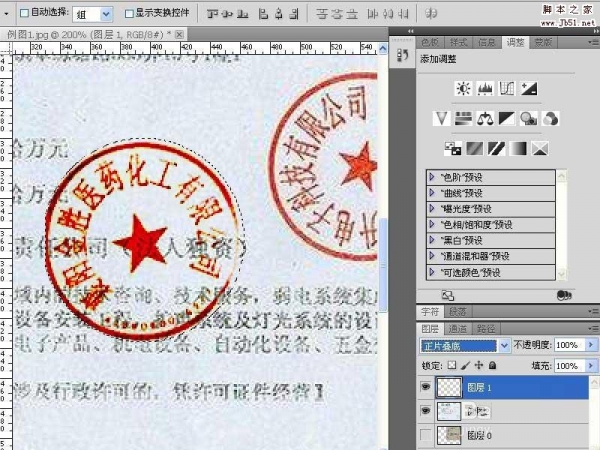 本教程教脚本之家的Illustrator教程学习者们使用AI绘制立体感十足的计算器APP图标的方法,教程有点长,感兴趣的朋友一起去试试吧2017-06-03
本教程教脚本之家的Illustrator教程学习者们使用AI绘制立体感十足的计算器APP图标的方法,教程有点长,感兴趣的朋友一起去试试吧2017-06-03 本教程教脚本之家的Illustrator学习者们使用AI绘制2.5D等距场景立体图标的方法,教程非常简单,零基础的朋友也很容易上手,感兴趣的话欢迎前来一起学习2017-05-16
本教程教脚本之家的Illustrator学习者们使用AI绘制2.5D等距场景立体图标的方法,教程非常简单,零基础的朋友也很容易上手,感兴趣的话欢迎前来一起学习2017-05-16 这篇教程是向脚本之家的朋友分享AI简单制作立体镂空球形效果LOGO方法,教程制作出来的LOGO非常漂亮,而且难度不是很大,值得大家学习,推荐到脚本之家,喜欢的朋友可以参考2017-04-21
这篇教程是向脚本之家的朋友分享AI简单制作立体镂空球形效果LOGO方法,教程制作出来的LOGO非常漂亮,而且难度不是很大,值得大家学习,推荐到脚本之家,喜欢的朋友可以参考2017-04-21 AI怎么制作一个表面有英文字母的立体球?ai中想哟啊设计一个球体,在球的表面贴上英文字母,该怎么实现呢?下面我们就来看看详细的教程,需要的朋友可以参考下2017-04-12
AI怎么制作一个表面有英文字母的立体球?ai中想哟啊设计一个球体,在球的表面贴上英文字母,该怎么实现呢?下面我们就来看看详细的教程,需要的朋友可以参考下2017-04-12 这篇教程是向脚本之家的朋友分享AI制作一个立体感极强的折纸效果标志方法,教程制作出来的折纸效果非常漂亮,难度不是很大,推荐到脚本之家,喜欢的朋友可以参考本文,来看2017-04-06
这篇教程是向脚本之家的朋友分享AI制作一个立体感极强的折纸效果标志方法,教程制作出来的折纸效果非常漂亮,难度不是很大,推荐到脚本之家,喜欢的朋友可以参考本文,来看2017-04-06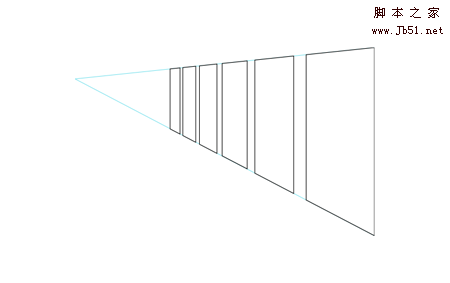 这篇教程是向脚本之家的朋友分享AI利用透视网格工具绘制立体图形方法,教程主要是利用透视网格工具来实现的,推荐到脚本之家,有需要的朋友可以参考本文2017-04-05
这篇教程是向脚本之家的朋友分享AI利用透视网格工具绘制立体图形方法,教程主要是利用透视网格工具来实现的,推荐到脚本之家,有需要的朋友可以参考本文2017-04-05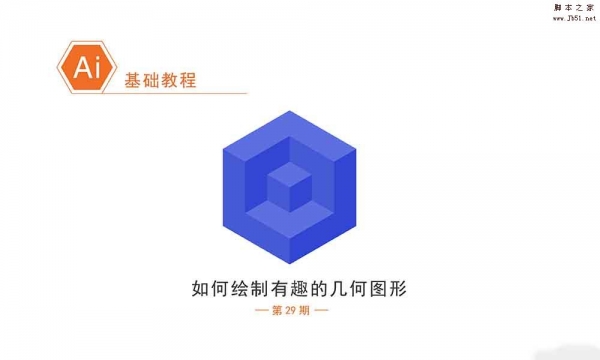 这篇教程是向脚本之家的朋友分享AI简单绘制一个有趣立体几何图形方法,教程绘制出来的几何图形非常漂亮,而且方法很简单,适合新手来学习,推荐过来,一起来学习吧2017-03-30
这篇教程是向脚本之家的朋友分享AI简单绘制一个有趣立体几何图形方法,教程绘制出来的几何图形非常漂亮,而且方法很简单,适合新手来学习,推荐过来,一起来学习吧2017-03-30






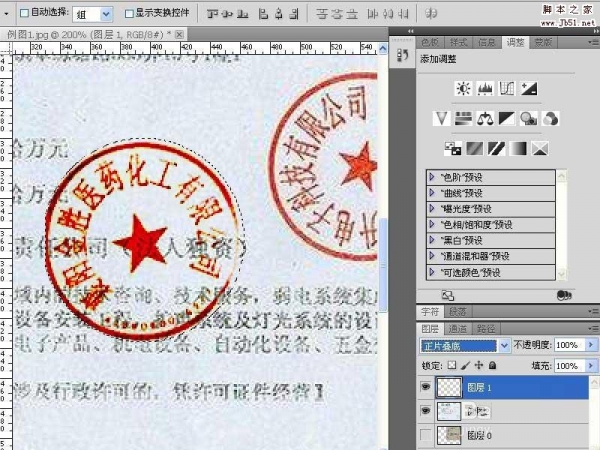




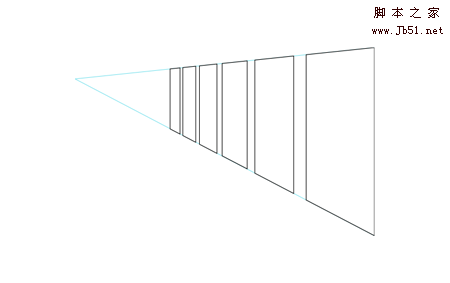
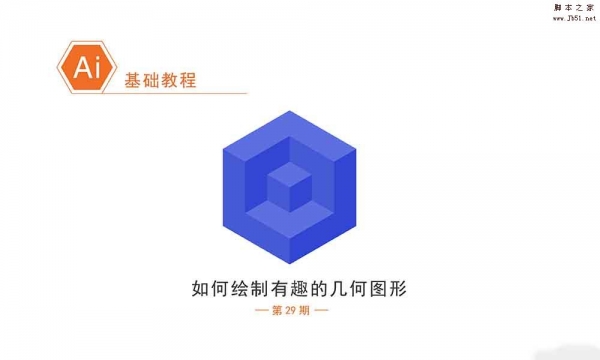
最新评论